Windows:Secure Accessクライアントをアンインストールする
Windowsにインストールされた『Secure Accessクライアント』をアンインストールします。
1.管理者権限を持つユーザでログオンします。
デスクトップ画面が表示されます。
2.「スタート」メニューを開き、「設定」をクリックします。
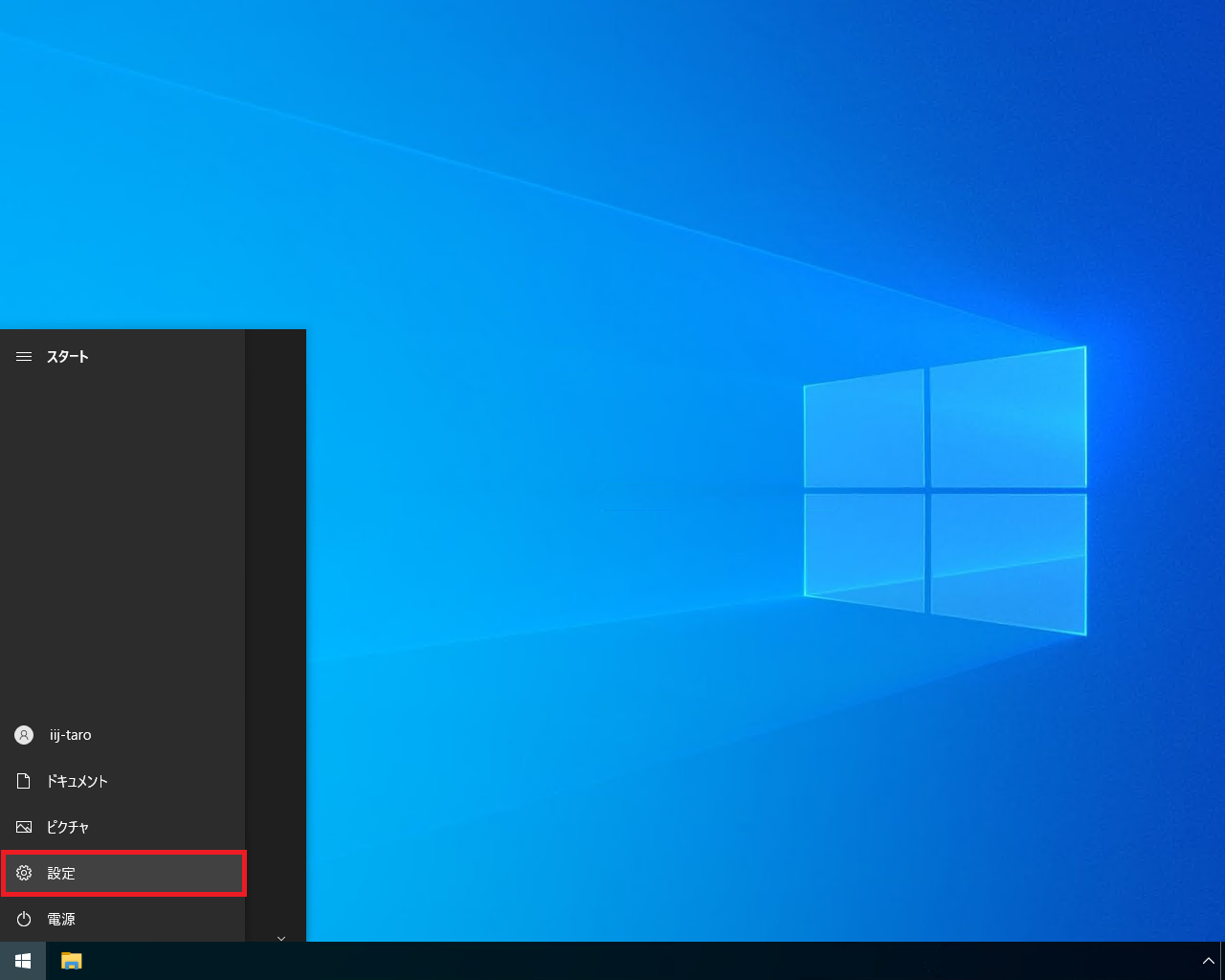
設定画面が表示されます。
3.「アプリ」をクリックします。
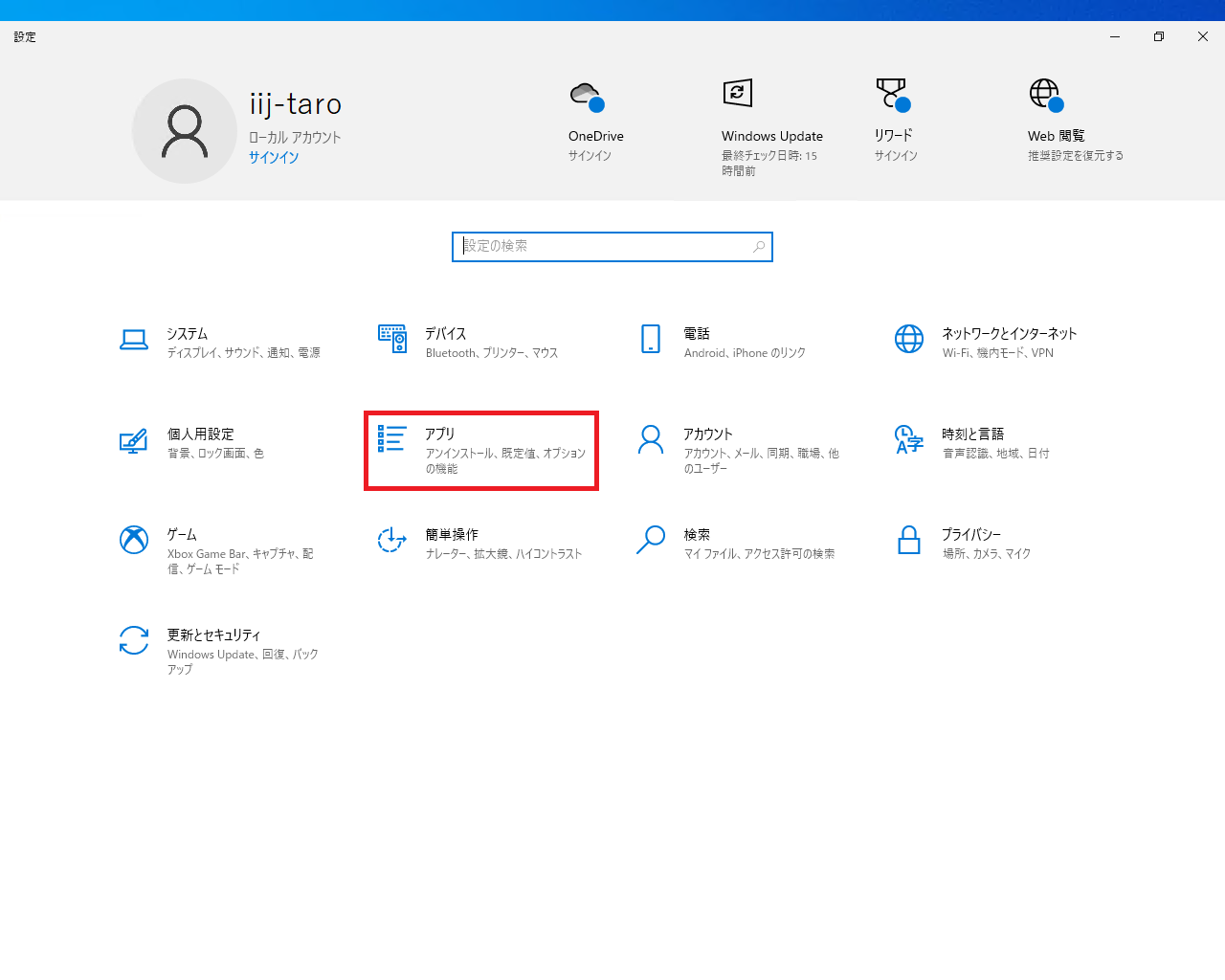
「アプリと機能」の画面が表示されます。
4.「Absolute Secure Access Client」をクリックし、「アンインストール」をクリックします。
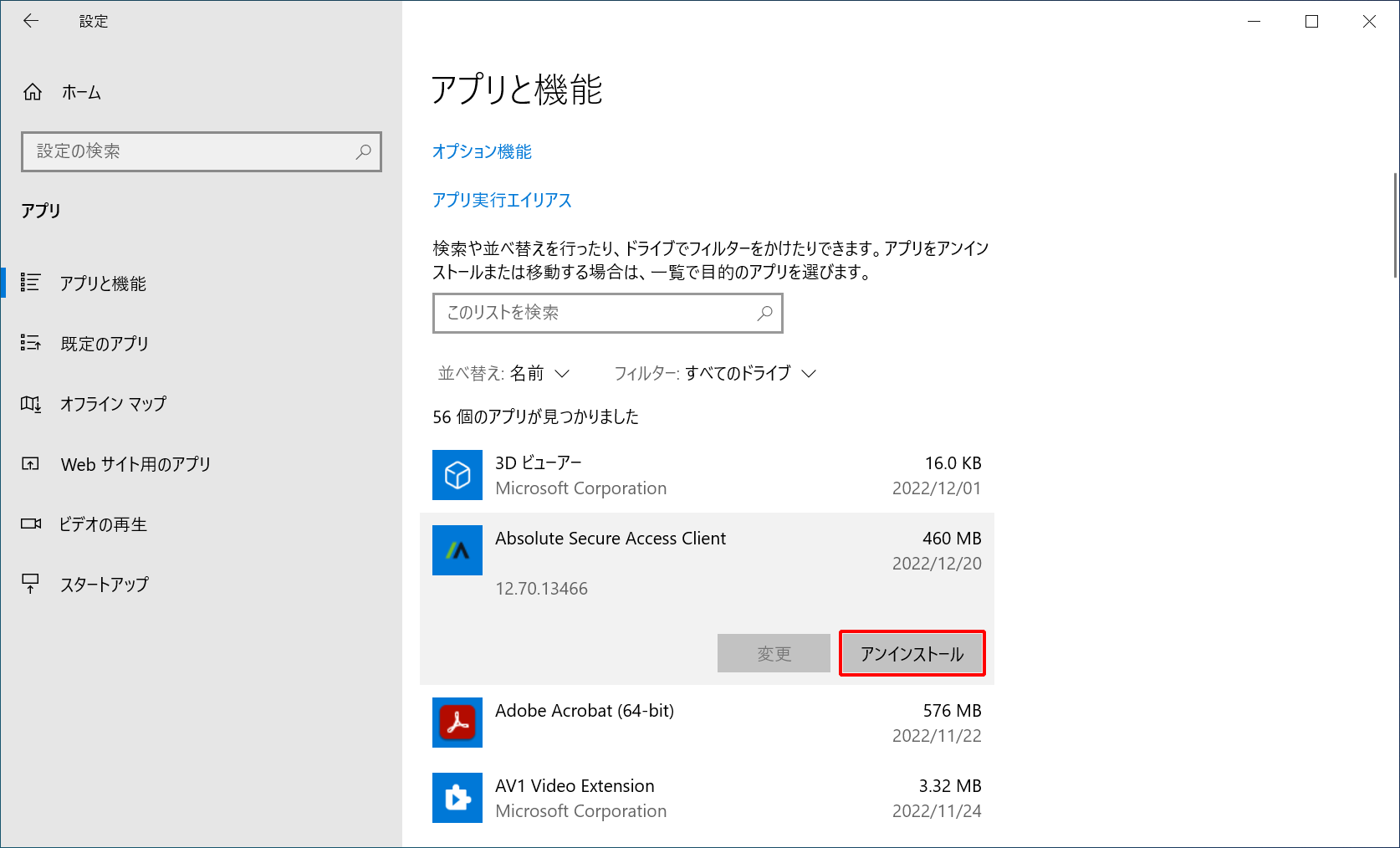
「このアプリとその関連情報がアンインストールされます。」の画面が表示されます。
5.「アンインストール」をクリックします。
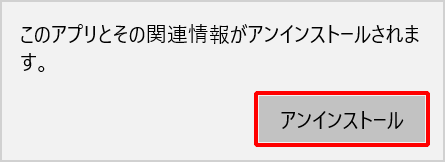
「ユーザー アカウント制御」の確認画面が表示されます。
6.「はい」をクリックします。
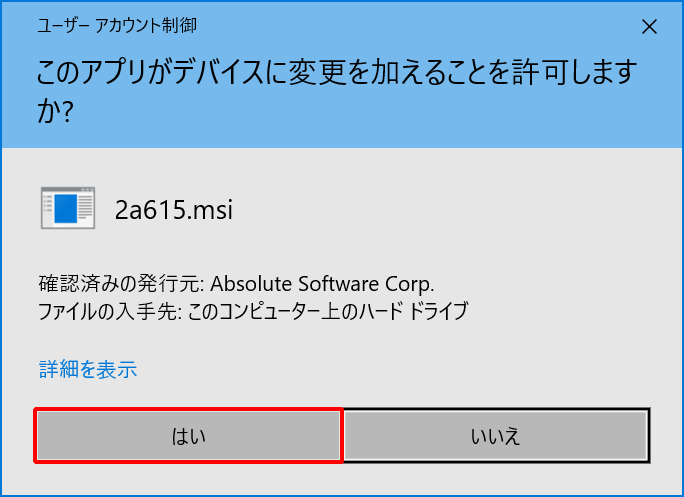
アンインストールが開始しされ、再起動要求の画面が表示されます。
7.「はい」をクリックし、システムを再起動します。
アンインストールを完了するには、システムの再起動が必要です。業務の都合などですぐに再起動できない場合は、「いいえ」をクリックし、利用状況に合わせて、手動で再起動してください。
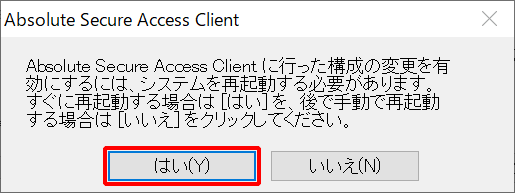
【参考】
Windows Installer(MSI)を使用して、『Secure Accessクライアント』をサイレントにアンインストールできます。MSIの入手については「Windows:Secure Accessクライアントをインストールする」をご覧ください。
コマンドの例は以下のとおりです。この例では、/norestartパラメータとREBOOT=ReallySuppressパラメータの両方を指定することで、アンインストール後のコンピュータの再起動を回避しています。ただし、アンインストールを完了するには一度再起動する必要があります。
msiexec /norestart /quiet /uninstall "<MSIのフルパス>" REBOOT=ReallySuppress |